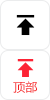手机MT4软件使用流程介绍
发布时间:2022-3-1 17:02阅读:3022
一、什么是手机MT4软件?
MT4(MetaTrader 4)是一个交易软件,它是一家俄罗斯开发公司MetaQuotes发布的,因为其功能丰富、页面简洁、操作方便,所以短时间内就成了零售外汇交易领域的标准,被经纪商和交易者广泛接受。MT4支持PC端和手机投资者端(安卓、IOS)。
二、手机MT4平台操作入门教程有哪些?
本文以苹果手机的MT4平台进行阐述,新手投资者按照本文操作流程操作几遍,对苹果手机MT4平台基本上就会非常熟练了,安卓手机的投资者操作步骤也是大同小异的。
1、下载
手机MT4平台操作入门教程的第一步就是下载。下载手机MT4平台首先要看投资者使用的是苹果系统还是安卓系统,如果投资者使用的苹果系统,只需要在苹果手机上打开App Store,然后在搜索框输入“MT4”,弹出来的第一个就是(如下图所示),直接下载安装,就是这样简单快捷无风险。

如果投资者使用的是安卓手机,可以去MT4交易软件官网或者券商平台官网下载。券商平台都会为投资者提供免费正规的手机MT4平台下载渠道。
2、登录
手机MT4平台操作入门教程的第二步就是登录。点击下载的手机MT4平台图标打开软件,点击软件右下角:“设置=》交易账户”,进入“管理账户”里添加交易账户。已添加的交易账户,也可以在“管理账户”中删除。
3、下单
手机MT4平台操作入门教程的第三步就是下单。一般下单有三种方法,分别是以下几点:
第①种常用下单方式:在“行情”界面列表中,双击所要操作的交易品种,在弹出的窗口点击“交易”,点击交易后跳转到订单窗口进行下单。
第②种常用下单方式:在“图表”界面的右上角点击“交易”,点击交易后跳转到订单窗口进行下单。
第③种常用下单方式:在“交易”界面的右上角的“+”,点击+后跳转到订单窗口进行下单。

订单交易页面涉及到交易品种,交易形式,购买数量,设置止盈止损点。交易形式分直接交易和挂单交易,挂单交易又分成4类:
Buy Limit:限价买进,即低于现价的价格挂单的买进操作指令;
Sell Limit:限价卖出,即高于现价的价格挂单的卖出操作指令;
Buy Stop:止损买进,即高于现价的价格挂单的买进操作指令;
Sell Stop:止损卖出,即低于现价的价格挂单的卖出操作指令。
4、交易品种
手机MT4平台操作入门教程的第四步就是交易品种。每家使用MT4软件的交易商,上市交易品种太多,而单个投资者所交易的产品通常不超过10个,因此投资者需要调出自己想要操作的交易品种,或者隐藏/删除自己用不到的交易品种。

①显示
调出自己想要操作的交易品种,需要通过MT4软件中的交易品种库进行调取。譬如,我们要添加:货币对、黄金(单个品种) 到市场报价窗口,需要点击“行情”界面的右上角“+”,在弹出来的列表中选择您要添加的交易平台,然后点击具体的单个交易产品即可。
②隐藏
在显示交易品种的“行情”列表窗口中,点击左上角的“画笔”图案,然后隐藏您用不到的交易品种,放进垃圾箱里面即可。
③重新排序
投资者若打开交易品种过多,想把自己经常交易的产品放到前面的位置,也是需要点击左上角的“画笔”图案,然后一直按住您想移动的交易产品,拖动到您想要的位置即可。
5、新建图表
手机MT4平台操作入门教程的第五步就是新建图表。在“图表”窗口上方,点击有圆形、三角形、矩形混合在一起的图标,在弹出来的窗口,添加您想要的图表类型。

6、行情周期
手机MT4平台操作入门教程的第六步就是行情周期。图表建立后,要分析图表时会用到时间周期。时间周期可以从图表中直接获得1分钟(M1)、5分钟(M5)、15分钟(M15)、30分钟(M30)、1小时(H1)、4小时(H4)、1天(D1)、1周(W1)、1月(MN)。
7、添加指标
手机MT4平台操作入门教程的第七步就是添加指标。在“图表”窗口上方,点击像“f”的图标可以添加/删除技术分析指标,包括常见的趋势类、振荡器类、交易量类、比尔·威廉姆斯类等技术分析指标,投资者甚至还可以对指标进行自定义设计(当然电脑版MT4更加丰富)。
8、历史交易报表
手机MT4平台操作入门教程的第八步就是历史交易报表。在“历史”窗口中,您可以查看历史交易的详细记录。也可筛查所有品种/单个品种的历史订单,历史订单也可按照订单编号、开盘时间、收盘时间、利润进行排列;也可查看时间段范围内的历史订单(筛选包括最近三个月、最近一个月、最近一周、默认当天、自定义时间段)。
温馨提示:投资有风险,选择需谨慎。
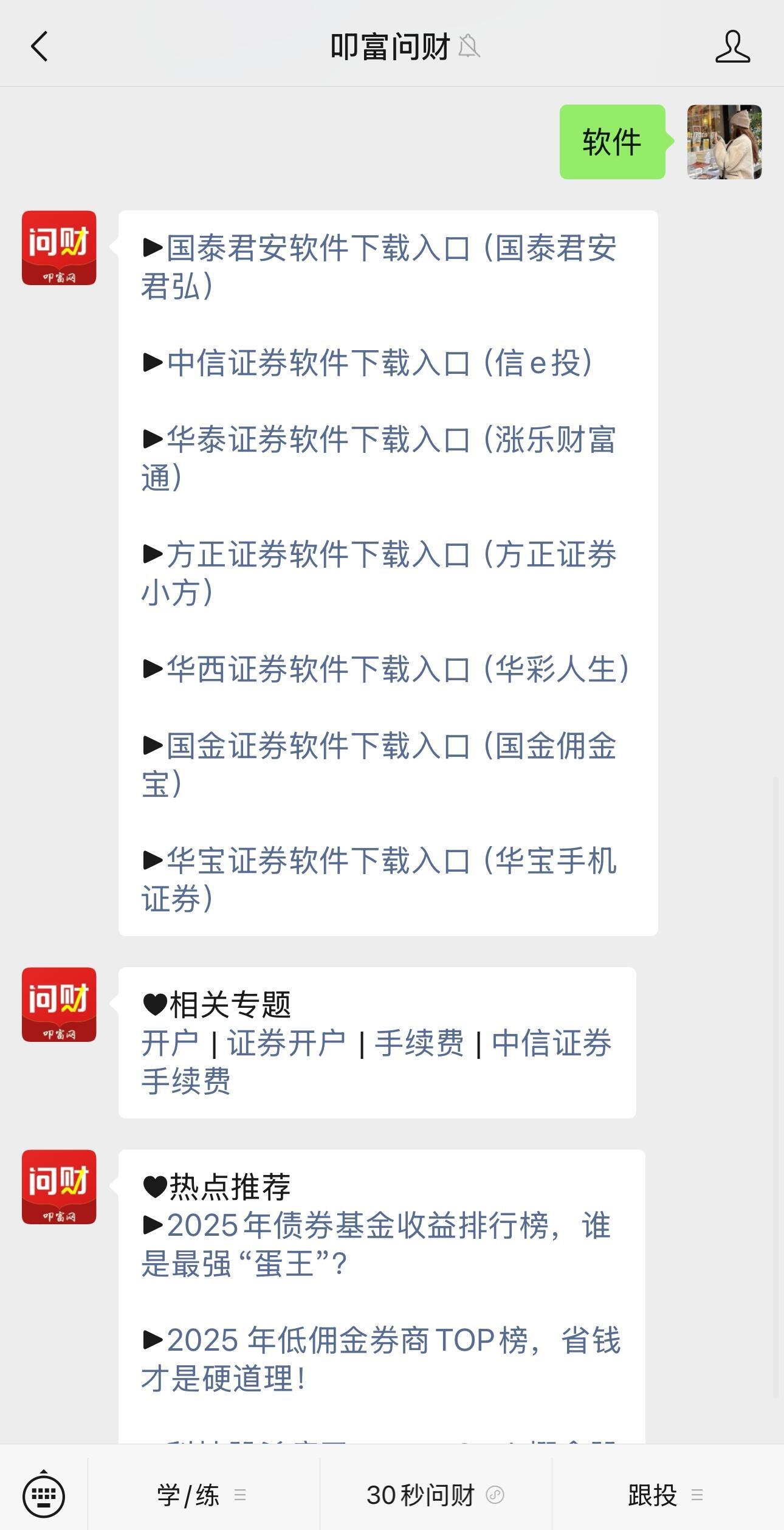
-
REITs打新日历:水电项目 ⌈中核清能⌋ 发售!(附认购流程)
 2025-12-22 10:44
2025-12-22 10:44
-
没有香港账户如何炒港股?手把手教你开通港股通(附条件+流程)
 2025-12-22 10:44
2025-12-22 10:44
-
“年化6%还保本”?券商新客理财真有那么香吗?
 2025-12-22 10:44
2025-12-22 10:44




 问一问
问一问

 +微信
+微信
 分享该文章
分享该文章